
안녕하세요? 오늘은 시각화 보고서에서 가장 많이 사용되고, 쉽게 수치를 보여줄 수 있는 Table (테이블)과 Matrix (행렬 차트)에 대해 알아보고자 합니다.
Table (테이블) 이란?
테이블은 행과 열에 관련된 데이터를 포함하는 표입니다.
보고서에 필요한 여러 측정값을 선택한 카테고리나 범주별로 표시할 수 있습니다.
저와 같은 경우에는 테이블은 시각화 보고서에 바로 사용하기보다는 처음 데이터를 이해하고자 할 때, 데이터를 간단히 요약하고자 할 때 사용합니다.
테이블 뷰 사용하기
- Build에서 테이블을 선택해 줍니다.
- 원하는 데이터를 Columns에 옮겨 줍니다.
- Columns에서 데이터를 오른쪽 클릭하면 원하는 계산 (Sum, Average, Minumum, Maximum, Count 등)으로 바꾸어 줄 수 있습니다.
- 그 결과로 아래와 같은 테이블 뷰를 볼 수 있습니다.

Power BI 보고서 및 대시보드의 테이블 시각화 - Power BI
Power BI 보고서와 대시보드에서 열 너비 크기를 조정하는 방법을 비롯하여 테이블 시각화를 사용하여 작업하는 방법을 알아봅니다.
learn.microsoft.com
테이블의 특징
- 단순 데이터 나열: 행과 열을 단순히 나열하여 보여 줍니다.
- 열의 구조: 열의 구조가 고정되어 있으며, 데이터가 추가되어도 열의 구조를 바꿀 수 없습니다.
- 조건부 서식: 각 셀 및 데이터에 대해 배경색, 글꼴 색상 등을 변경할 수 있습니다. 예를 들어, Format -> Specific Column과 Cell elements를 이용하면 각 열에 다른 배경, 글꼴, 아이콘, url 등을 설정할 수 있습니다.
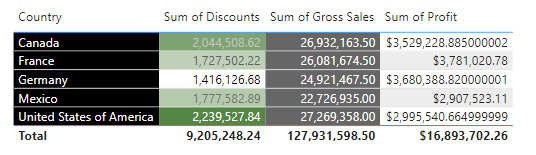
Matrix (행렬 차트) 란?
Matrix는 테이블과 달리 계층적 데이터 표시를 하고자 할 때 사용할 수 있습니다. 다양한 데이터를 다차원적으로 시각화 하거나 분석하고자 할 때 사용합니다.
저는 행렬 차트를 이용해 카테고리를 나누어 데이터를 표현하거나, Drill down 하여 데이터를 보여주고자 할 때 사용합니다. 그리고 복잡한 데이터를 간단하게 정리하고, 사용자가 직접 원하는 데이터를 계층적으로 볼 수 있어, 자주 사용하는 시각화 차트 중 하나입니다.
행렬 차트 사용하기
- Build에서 행렬 차트를 선택해 줍니다.
- 원하는 데이터를 Row, Columns, Values에 옮겨 줍니다.
- Row와 Columns 에서 카테고리 및 주제와 관련된 데이터를 넣을 수 있으며, 이를 통해 데이터를 계층적으로 보열 줄 수 있습니다. Values에는 그 카테고리 및 주제를 나누어 표현하고자 하는 수치를 넣을 수 있습니다.
- 그 결과로 아래와 같은 테이블 뷰를 볼 수 있습니다.

Reference: https://learn.microsoft.com/ko-kr/power-bi/visuals/desktop-matrix-visual
Power BI에서 행렬 시각적 개체 만들기 - Power BI
Power BI의 행렬 시각적 개체에 대해 알아봅니다. 행렬의 서식을 지정하고, 행을 확장 및 축소하고, 합계와 아이콘을 숨기고 표시하고, 값을 복사하는 방법을 확인합니다.
learn.microsoft.com
행렬 차트의 특징
- 계층적 데이터: 데이터를 계층적으로 열과 행으로 나누어 표시할 수 있습니다.
- 합계 및 부분 합계: 각 계층 수준에서 자동으로 합계 및 부분 합계를 계산하여 표시할 수 있습니다.
- 드릴 다운: 사용자가 상위 계층에서 하위 계층으로 원하는 세부 데이터를 탐색할 수 있습니다.
- 조건부 서식: 앞서 테이블과 같이 조건부 서식을 적용할 수 있습니다.
요약 및 정리
| 특징 | 테이블 (Table) | 행렬 차트 (Matrix) |
| 데이터 나열 방식 | 단순 나열 | 계층적 나열 |
| 행/열 | 고정된 행과 열 | 유동적 - 행과 열에 넣고자 하는 데이터를 선택할 수 있음 |
| 합계/부분 합계 | 수동 계산 | 자동으로 계싼 |
| 드릴다운 기능 | 지원하지 않음 | 지원 |
| 용도 | - 데이터의 내용을 간단히 요약하고 싶을 때 - 분석을 시작 할 때 데이터 이해를 위하여 |
- 데이터를 다차원 분석 - 사용자가 데이터를 다양한 요약 방식으로 보고자 할 때 |
오늘은 테이블과 행렬 차트의 특징 및 사용법, 그리고 차이점에 대하여 알아보았습니다.
앞서 언급했듯이, 저는 테이블은 주로 데이터를 처음으로 이해하고, 시각화 이전에 전반적인 요약을 하고자 할 때 사용합니다. 이에 반해, 행렬 차트는 시각화 보고서에 자주 이용해, 사용자들이 직접 원하는 데이터의 계층, 다각적 분석을 할 수 토록 합니다. 그래서 시각화 보고서를 작성할 때에는 행렬 차트를 더 이용하게 되는 경향이 있는 것 같아요.
그래서 다음 시간에는 행렬 차트의 Format과 드릴 다운에 대해 더 깊게 소개해드리고자 합니다.
오늘도 함께 해 주셔서 감사하고, 앞으로 궁금한 것이나 알고 싶은 것이 있다면, 언제든 댓글로 알려주세요.
감사합니다 :)
'POWER BI' 카테고리의 다른 글
| [Power BI/파워비아이] 보고서를 한 층 더 업그레이드 시키는 데이터 필터하기 (0) | 2024.09.18 |
|---|---|
| [Power BI/파워비아이] 시각화 도구 - 행렬차트 (Matrix) 더 알아보기 (0) | 2024.09.17 |
| [Power BI/파워비아이] 첫 시각화 보고서 만드는 방법 - 2 (1) | 2024.09.13 |
| [Power BI/파워비아이] 첫 시각화 보고서 만드는 방법 -1 (0) | 2024.09.12 |
| [Power BI/파워비아이] DAX를 이용해 날짜 테이블 만들기 (2) | 2024.09.12 |



